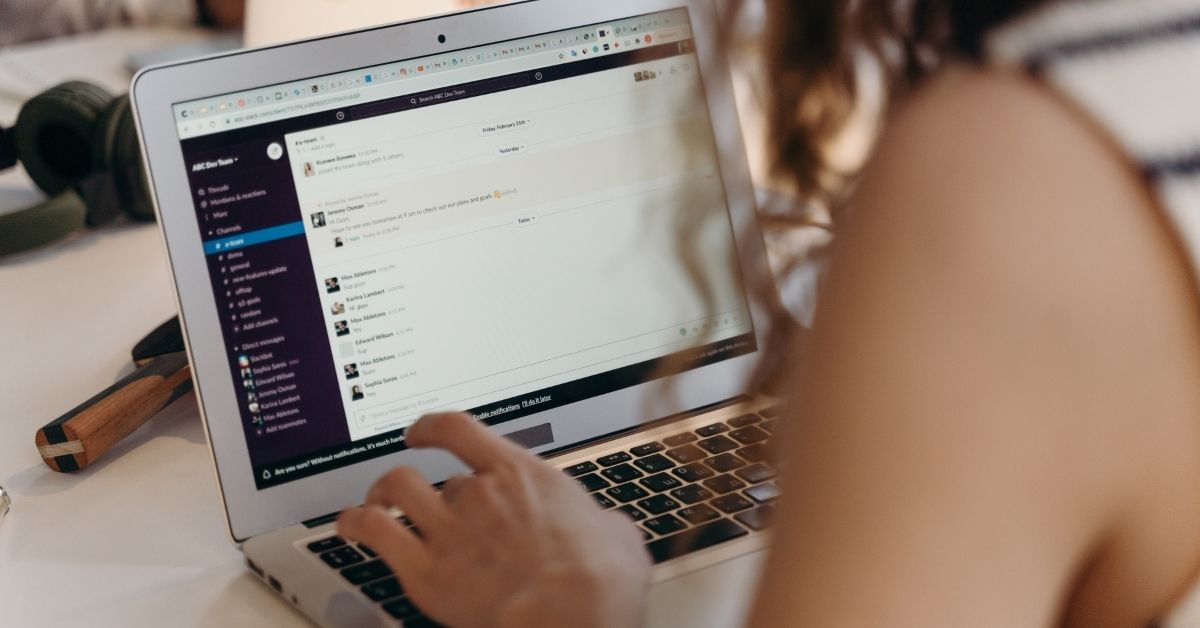Chatten tijdens een online sessie. Iedereen weet dat het kan, maar de inzet blijkt meestal beperkt tot het stellen van vragen aan de host. Jammer, want deze chat tool die standaard beschikbaar is in alle live online communicatie platformen biedt veel kansen om je sessie interactiever én effectiever te maken. Tijd om deze onderbelichte tool eens in het zonnetje te zetten!
Let’s chat! Hieronder vind je 5 voorbeelden om tijdens jouw sessie de chat optimaal in te zetten.
1. Gebruik de chat om met elkaar te brainstormen of ideeën te genereren. Zo kun je goed een nieuw onderwerp introduceren en geef je alle deelnemers eenvoudig de kans om te reageren in plaats van hen mondeling 1 voor 1 te laten reageren. Stel vragen zoals; Wat weet je al over dit onderwerp? Wat zijn de voordelen van deze methode? Laat deelnemers in steekwoorden reageren via de chat. Haal de interessante opmerkingen eruit en vraag door.
2. Gebruik de chat om kennis over een bepaald onderwerp te testen. Stel een vraag en laat de deelnemers via de chat reageren. Wil je dat ze niet bij elkaar ‘afkijken’? Laat ze dan gebruik maken van de privé-chat, zo sturen ze hun antwoord in naar jou als host. Ook hier is het belangrijk dat je iets met de antwoorden doet. Vat de antwoorden samen, geef complimenten aan mensen die het juiste antwoord hebben en vraag door waar de antwoorden nog onvolledig of onjuist zijn. Het mooiste is als je het juiste antwoord vervolgens in een PowerPoint sheet of op het schoolbord toelicht.
3. Laat de deelnemers aan het begin van de sessie inchecken via de emoticons in de chat. Sommige tools bieden de optie om Gifjes te sturen (Teams) of emoticons (Teams, Zoom). Op een windows laptop kunnen deelnemers ook emoticons invoegen. Door op het toetsenbord tegelijk de Windows-toets (met Windows-logo) en de toets met de punt in te drukken, komen de emoticons in beeld. Bij de start van een nieuwe sessie of onderwerp kun je deelnemers vragen of ze er zin in hebben of hoe ze erbij zitten. Je kunt ook naar hun mening vragen over een bepaald onderwerp.
4. Geef de deelnemers een actieve observatieopdracht tijdens het tonen van een video of het spelen van een rollenspel. Ze kunnen de chat direct gebruiken tijdens het kijken om hun observaties te noteren. Aan het eind van het rollenspel of de video neem je de observaties met hen door.
5. Stuur privé berichten aan een deelnemer. Heb je het idee dat een deelnemer niet helemaal bij de les is, of wil je de persoon in kwestie bijvoorbeeld nog even kort spreken naar afloop van de sessie, maar wil je dit niet publiekelijk met iedereen delen? Gebruik dan de privé-chat om de deelnemer persoonlijk te benaderen.
Ga jij aan de slag met deze voorbeelden voor het creatief inzetten van de chatfunctie? Dan hebben we nog een paar laatste tips voor je:
- Geef duidelijk aan dat de deelnemers dienen te reageren via de chat en niet via hand opsteken of de microfoon.
- Geef ook aan HOE ze moeten reageren. Moeten ze privé reageren of gebruik maken van emoticons? Leg duidelijk uit hoe dat moet.
- Gebruik de chat voor korte antwoorden. Laat de deelnemers in steekwoorden reageren en niet een heel verhaal typen.
- Geef deelnemers even de tijd om hun antwoord in te typen. Niks zo irritant dan dat je nog druk je antwoord aan het typen bent en de host al doorgaat naar het volgende onderwerp!
- Wil je zeker weten dat iedereen klaar is? Laat ze hun hand opsteken als ze klaar zijn met typen. Zo weet je gelijk zeker dat iedereen antwoord heeft gegeven (-:
Wil je meer favorieten van Learning Connected ontdekken? Bekijk bijvoorbeeld onze favorieten manieren om structuur te creëren, of test welke videobel tool het beste bij jou past!